네이트 메일 서명 설정하는 방법을 알아보자
- Web/웹사이트
- 2021. 7. 20. 09:00
다른 메일 서비스보다 사용자 점유율은 많이 낮아졌지만 그래도 네이트 메일을 개인적으로나 업무용으로 오랜 시간 사용해왔기에 다른 곳으로 옮기지 않고 지금까지 사용하는 분들 많이 계시죠. 아니면 업무용으로 사용할 새로운 이메일 서비스를 찾다가 네이트 메일로 선택하신 분들도 있을 거고요. 그래서 오늘은 네이트 메일에 서명을 어떻게 설정하시면 되는지 알려드릴게요.

서명에는 텍스트로 작성하는 방법이 있고 미리 제작해놓은 이미지를 적용하는 방법이 있는데요. 텍스트는 간단하니까 이미지를 적용하는 방법을 설명하면서 짧게 알려드리도록 하겠습니다.
네이트 메일 서명 설정
네이트에서는 블로그나 카페 등 게시물을 작성할 수 있는 서비스가 없기에 많은 분들이 네이버 블로그로 이미지를 올려놓는 방법을 선택하고 계시더라고요. 아무래도 카페에 이미지를 첨부해서 게시글을 작성하는 방법은 내 의지와는 관계없이 카페가 문을 닫거나 게시글이 삭제되는 상황이 발생할 수 있으니 가장 좋은 방법은 블로그에 이미지를 첨부하는 방법입니다.

네이트 메일로 접속해서 왼쪽 하단을 보시면 환경설정이 있습니다. 보통 상황에서 잘 확인하지 않은 위치에 있지만 서명을 설정하시려면 환경설정 페이지로 이동하셔야 해요.

환경설정을 클릭하니까 팝업 창이 열리면서 위와 같은 내용이 보이는데요. 왼쪽에 메일 기본관리 항목에서 서명을 찾아 클릭해주세요.

그러면 이런 내용이 나오는데 서명 추가 버튼을 클릭해서 텍스트나 이미지로 서명을 추가할 수 있고 아래 체크할 수 있는 설정 2개는 미리 체크합니다.

서명을 추가할 수 있는 화면인데 블로그나 카페에 글을 작성해보신 분들은 비슷하다는 느낌을 많이 받으실 거예요. 서명을 작성하는 방법은 아주 간단합니다. 텍스트로 서명을 추가하실 분들은 저장하고 나서 알아보기 쉽게 서명 이름을 입력하시고 서명 편집에 텍스트로 서명을 작성해주세요. 이미지로 서명을 추가하실 분들은 서명 편집 오른쪽 상단에 HTML을 클릭하세요.

이제 네이버 블로그에 올려놓은 서명에 사용될 이미지를 찾아봅니다. 이미지 위에서 마우스 우클릭을 해주시고 이미지 주소 복사를 해주세요.

이미지 주소를 복사하신 상태에서 서명 추가하는 편집 공간에 <img src="링크 붙여 넣기"> 이런 방식으로 입력을 해주시면 되는데 잘 모르겠다는 분들은 <img src=" 여기까지 입력하신 다음 키보드에 Ctrl + v 키로 복사한 링크를 붙여 넣기 하고 "> 이렇게 입력해서 마무리해주시면 됩니다. 그리고 저장 버튼을 클릭하세요.

서명을 추가하고 저장을 해주셨으면 위와 같이 목록에 생성된 서명이 보일 거예요. 이렇게 정상적으로 추가가 완료되었으면 저장 버튼을 클릭해서 서명은 마무리됩니다.
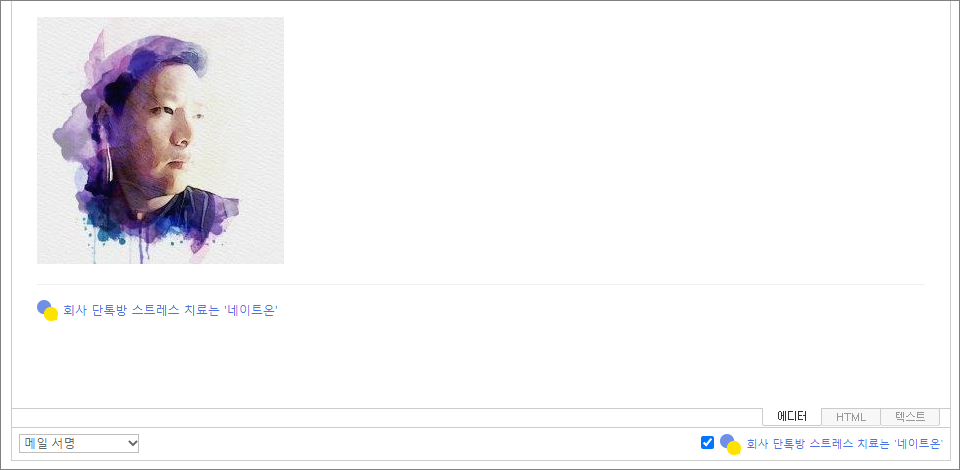
이제 네이트 메일로 이동해서 메일 쓰기를 클릭해보면 이렇게 이미지로 추가된 서명이 정상적으로 나오게 될 거예요. 만약 서명이 나오지 않으면 왼쪽 하단 메일 서명으로 설정되어 있는지 확인합니다. 그리고 이미지 아래에 네이트온 광고 링크가 있는데 추가되는 것이 싫다면 오른쪽 하단 체크되어 있는 것을 해제하시면 됩니다.
이 글을 공유하기





